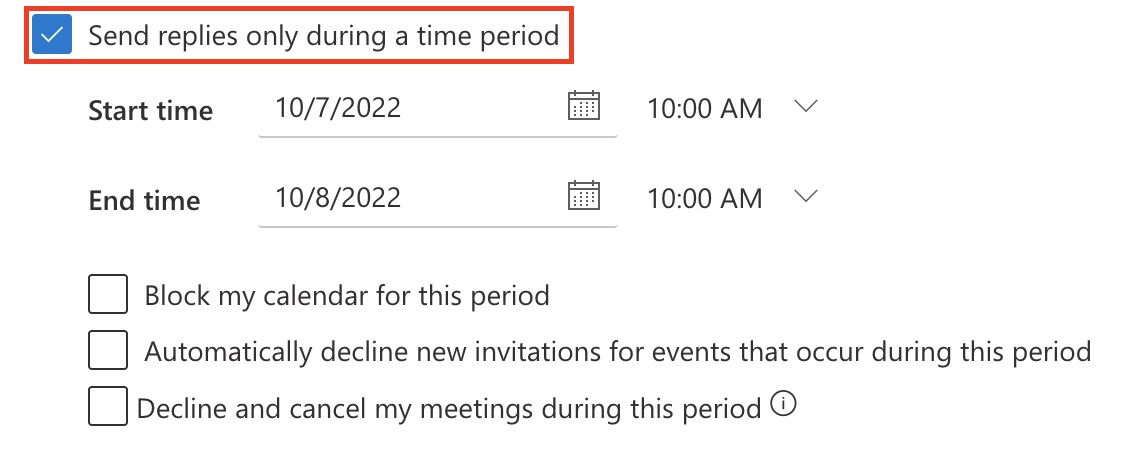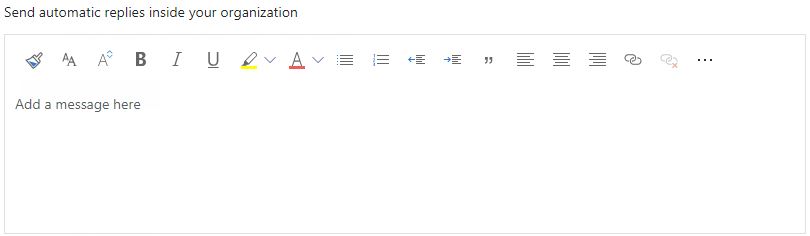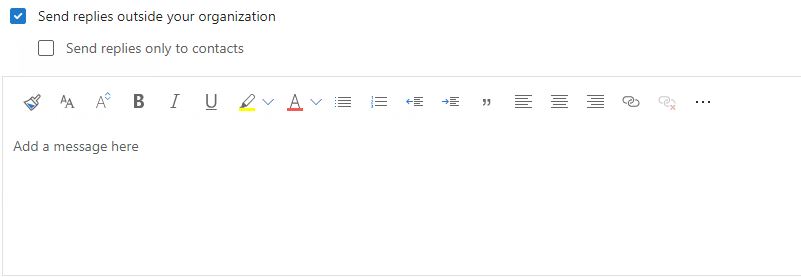Configurer la réponse automatique en dehors du bureau dans Outlook sur le Web
Créez une réponse automatique d'absence du bureau qui informe les gens que vous êtes absent et que vous ne répondrez pas à leurs emails. Chaque personne qui vous envoie un email reçoit la réponse automatique. Ajoutez des informations, par exemple lorsque vous revenez ou quand ils peuvent attendre une réponse de votre part.
- Connectez-vous à Outlook sur le Web. Utilisez votre adresse email et votre mot de passe Microsoft 365 (votre nom d’utilisateur et votre mot de passe GoDaddy ne fonctionneront pas).
- Dans le coin supérieur droit, sélectionnez
 Paramètres .
Paramètres . - Dans la liste Courrier , sélectionnez Réponses automatiques .
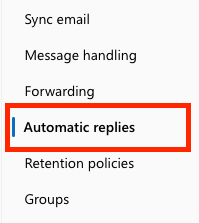
- Sélectionnez le bouton Activer les réponses automatiques.
- À côté de Envoyer des réponses uniquement pendant une période donnée , cochez la case, puis saisissez une heure de début et de fin.
- Si aucune période n’est sélectionnée, votre réponse automatique reste activée jusqu’à ce que vous désactiviez l’ option Réponses automatiques.
- Dans la zone de texte au bas de la fenêtre, saisissez un message à envoyer aux visiteurs pendant votre absence.
- Vous pouvez également utiliser les options de formatage en haut de la zone de texte pour modifier la police et la couleur du texte, ainsi que d’autres personnalisations.
- Pour envoyer des réponses automatiques aux visiteurs extérieurs à votre organisation, cochez la case en regard de Envoyer des réponses en dehors de votre organisation.
- Sélectionnez Enregistrer au bas de la fenêtre. Votre réponse automatique est maintenant activée et sera envoyée aux visiteurs.